

・
カスタマーサポートやチーム間の情報共有を効率化するために、IntercomとDiscordを連携することで、顧客対応のスピードアップとチームの連携強化に大きな効果を発揮できる可能性があります。
本記事では、IntercomとDiscordを連携するメリットと、Intercomに新しく会話を作成したら、Discordへ自動通知できる方法を詳しく解説します。
この自動化を導入により、問い合わせ内容の見逃しを防ぐことができ、作業負荷の軽減や情報共有の迅速化を実現できるかもしれません。
ノーコードツールを活用し、プログラミング不要で誰でも簡単に連携できるので、ぜひ参考にしてください。
・IntercomとDiscordを現在活用しており、顧客対応のスピードを向上させたい方
・複数のチーム間で情報共有を円滑化したいマネージャーやチームリーダー
・カスタマーサポートの対応にかかる手入力作業を削減し、業務効率化を図りたい担当者
IntercomとDiscordを連携し、Intercomで新しい会話が作成されたら、Discordに自動通知を受け取る仕組みを導入することにより、担当者は素早く顧客の状況を把握できるかもしれません。
たとえば、営業チームが使用するDiscordチャンネルにIntercomの新しい会話の情報を自動で転記し通知を送ることで、担当者は重要な問い合わせである場合にも見逃しを防げる可能性があります。
顧客からの問い合わせに迅速に対応できることで、顧客満足度を向上させられるため、ビジネスの信頼関係を良好に築ける可能性があります。
IntercomとDiscordを連携することで、複数のチーム間の情報共有を円滑にできるかもしれません。
例えば、Intercomを使用し技術サポートチームに問い合わせが来た場合、その会話情報をプロダクト開発チームのDiscordチャンネルに自動通知することができます。
これにより、技術サポートチームと開発チームの間で情報共有が迅速化でき、課題解決までの時間が短縮できる可能性があります。
特にリモートワークの環境下では、この自動化によりチームメンバー間の透明性を維持でき、作業効率の向上が期待できます。
通常、顧客からの問い合わせ対応には、カスタマーサポートツール内での管理が必要となります。
IntercomとDiscordを連携すると、Intercomに新しく作成された会話の情報を自動でDiscordに転記し通知することで、カスタマーサポートチームは手入力作業を省略でき、情報の転記作業にかかる時間を削減できる可能性があります。
また、担当者が複数のツールを切り替える手間も減らせるため、業務の効率化が期待できます。
[Yoomとは]
ここからは、Yoomを使用しIntercomとDiscordを連携する方法をご紹介します。
上記のメリットが実現できる「Intercomで新しく会話が作成されたらDiscordに通知する」というフローボットを一緒に作成していきましょう。
〈以下プロセスでフローを設定します〉
・IntercomとDiscordをマイアプリ連携
・テンプレートをコピー
・Intercomのトリガー設定と、その後に続くDiscordのオペレーション設定
・トリガーボタンをONにして、IntercomとDiscordの連携動作を確認
まずは、こちらからYoomの無料登録をしてください。
※登録済みの方は、ログインしましょう。
1.Intercomの登録方法
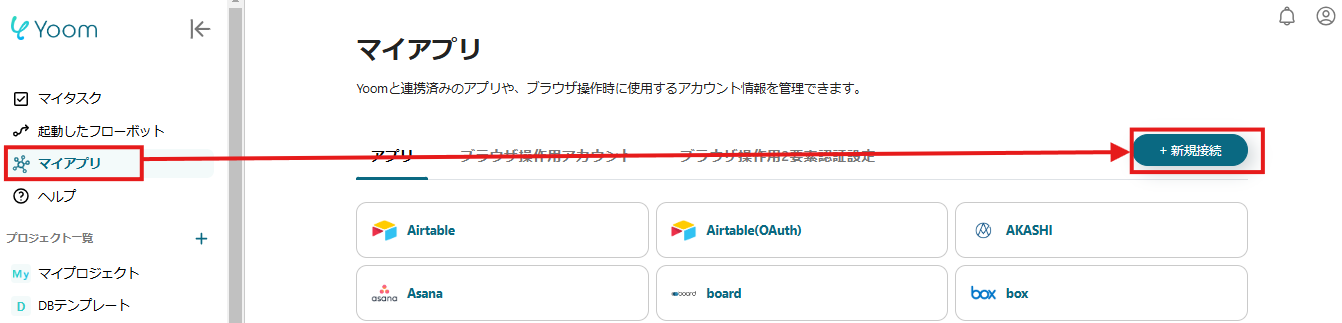
「マイアプリ」をクリックして、「新規接続」からIntercomを選択してください
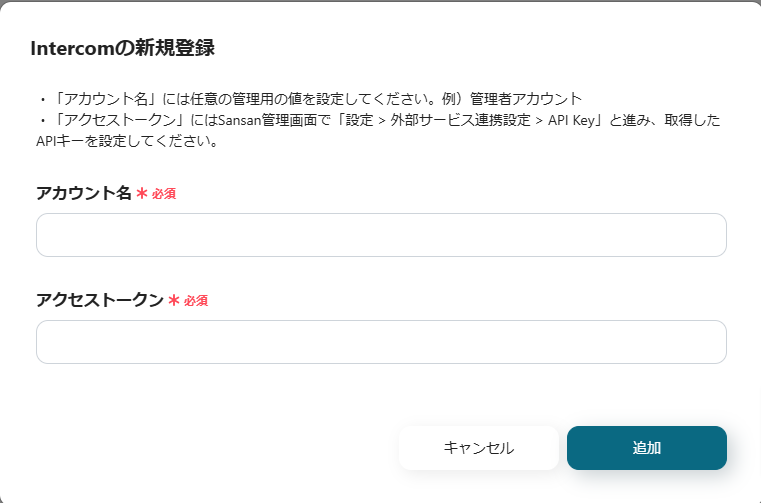
アカウント名:任意で設定してください。
アクセストークン:Intercomの管理画面から取得してください。取得方法は以下です。
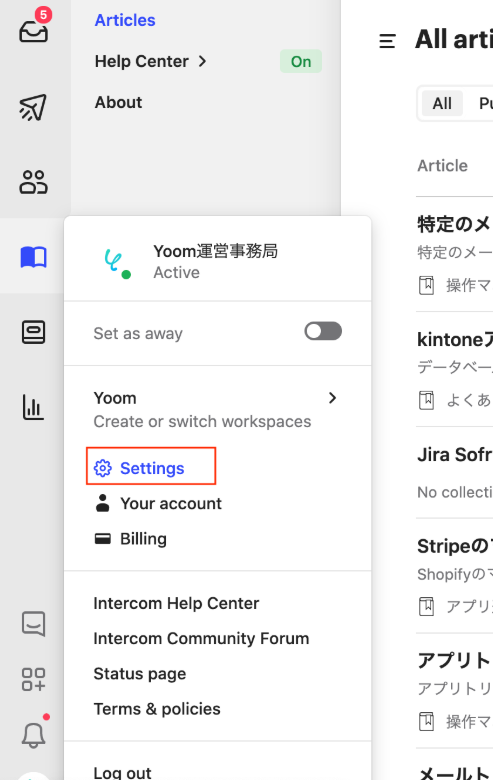
管理画面にログインをしたら、「Setting」→「Developers」→「Developer Hub」と進みます。
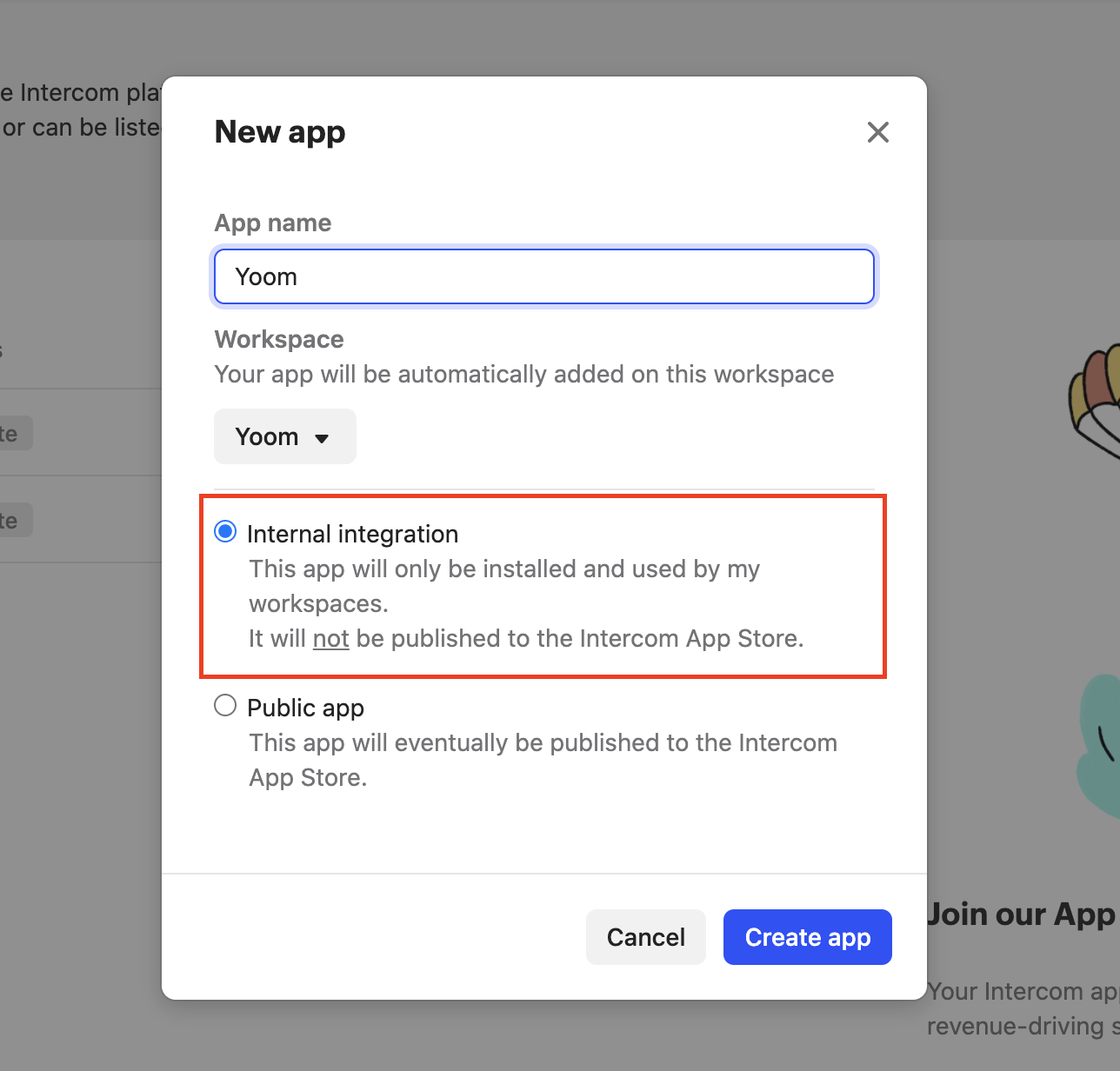
Developer Hubのページが表示されたら、「New app」にYoomの名前を付けて作成してください。
アプリを作成すると、アクセストークン(APIキー)が取得できるので、Yoomの「Intercomの新規登録」画面にあるアクセストークンの欄に入力しましょう。
※参照)Intercomのマイアプリ登録方法
アカウント名とアクセストークンの入力ができたら「追加」をクリックして完了です。
2. Discordの登録方法
次に「新規接続」から、Discordを選択してください。
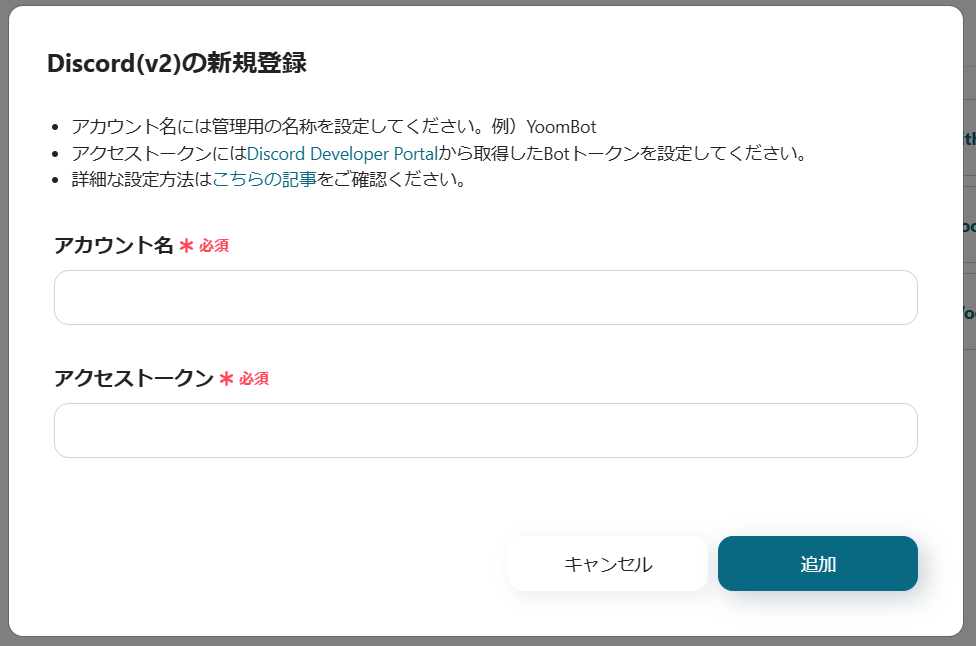
アカウント名とアクセストークンを入力し、「追加」をクリックすると、マイアプリに登録が完了します。
※参照)Discord Botのマイアプリ連携方法
Yoomのマイアプリ登録画面に戻り、IntercomとDiscordのアイコンが表示されていればOKです。
それでは、さっそくフローを作成していきましょう!
下記バナーの「試してみる」をクリックしてください。
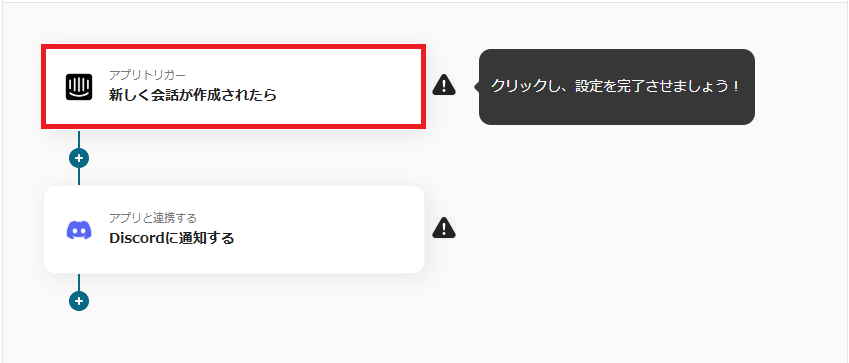
まず、「新しく会話が作成されたら」を選択してください。
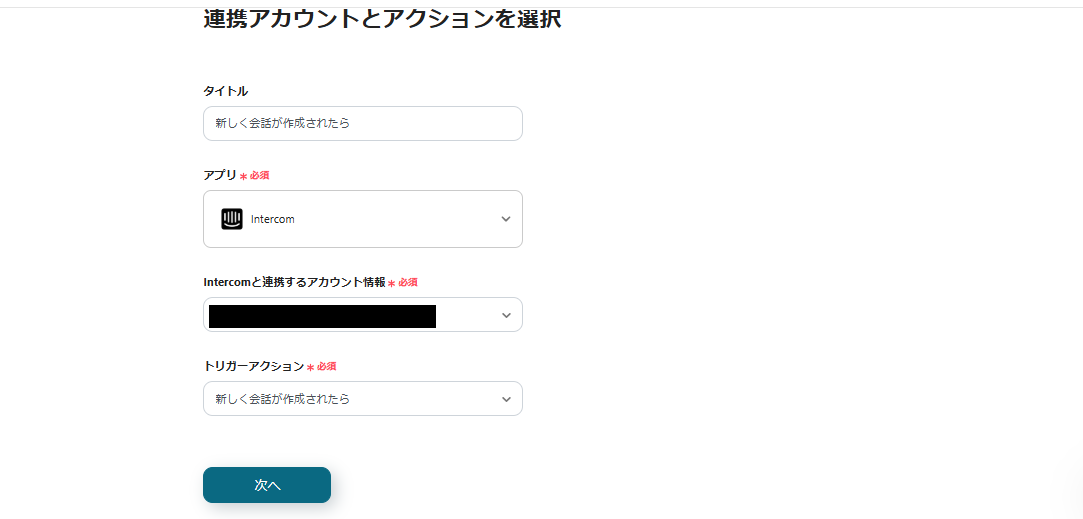
タイトル:任意で変更できます。(このままでもOKです。)
トリガーアクション:「新しく会話が作成されたら」を必ず選択します。
設定後「次へ」をクリックしてください。
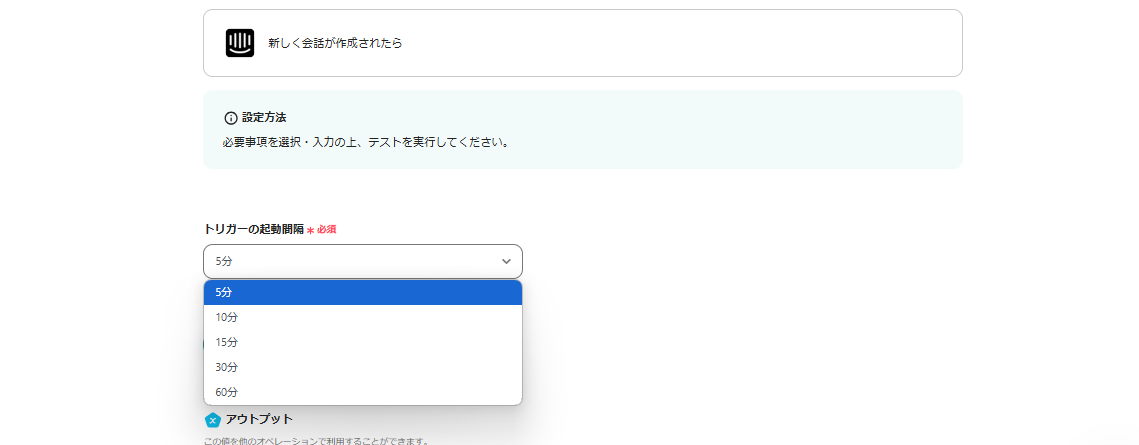
トリガーの起動間隔:プルダウンから任意で設定できます。
※注意事項)起動間隔はプランによって選択できない可能性があります。
トリガーの起動間隔を設定できたら、Intercomにテスト用の会話を作成します。
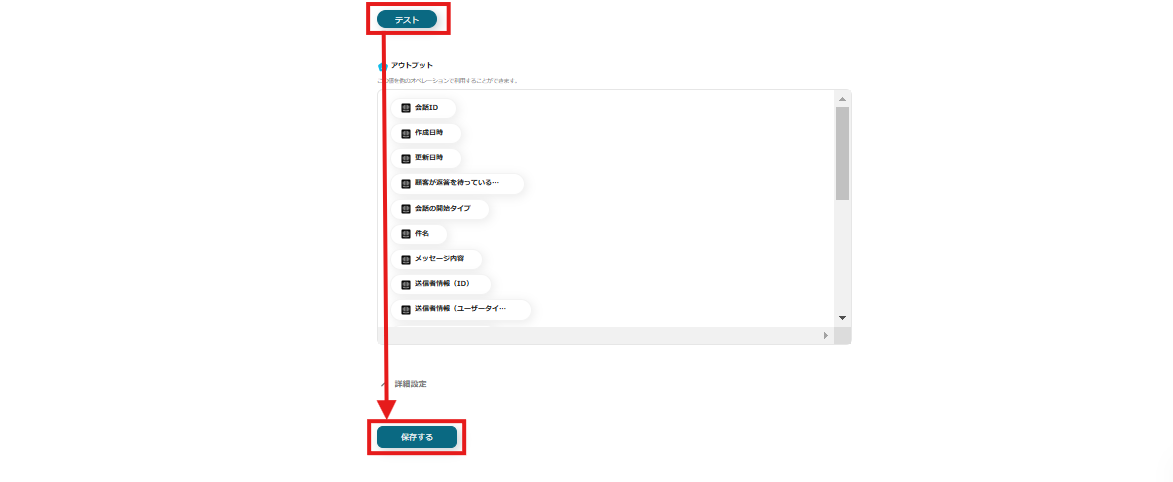
テストを実行してください。
先ほど作成したIntercomの会話の情報がアウトプットに表示されるので、誤りが無いか確認し設定を保存しましょう。
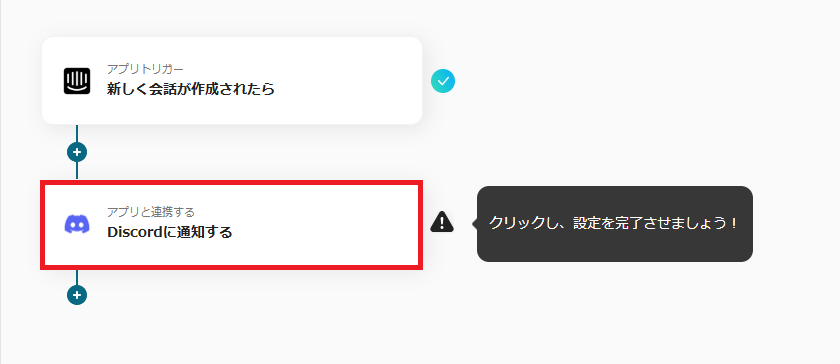
次は、「Discordに通知する」を選択してください。
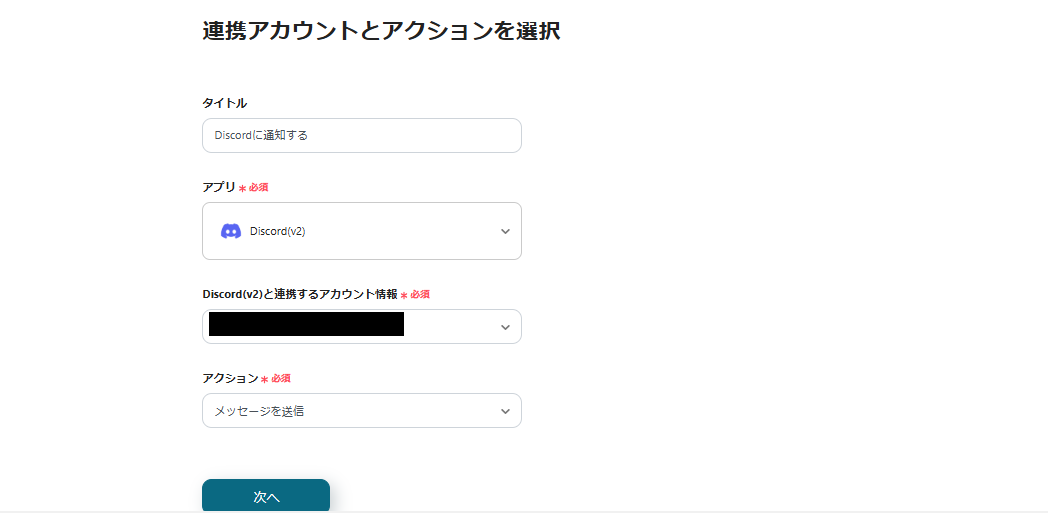
タイトル:任意で変更できます。(このままでもOKです。)
アクション:「メッセージを送信」を必ず選択します。
設定後「次へ」をクリックしてください。
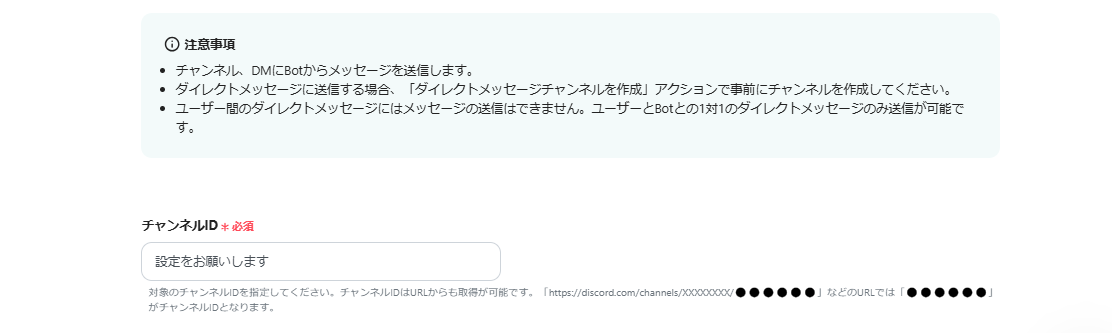
チャンネルIDは、枠外の注釈を参考に入力してください。
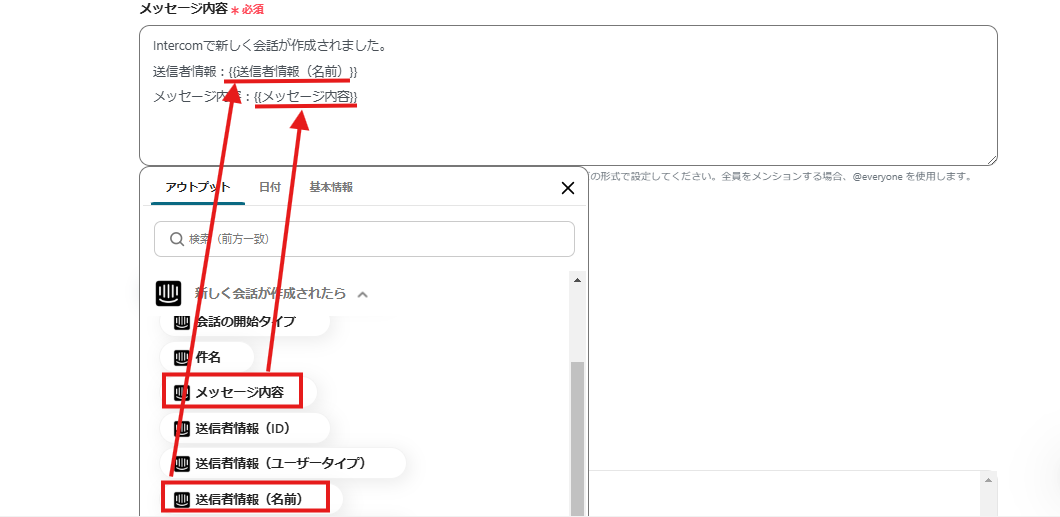
メッセージ内容は、自由に設定できます。
今回は、Intercomに新しく会話が作成されたら、「送信者情報(名前)」と「メッセージ内容」を自動で取得し、Discordのメッセージ内容に転記されるように設定してみました。
※設定方法)枠内をクリック→「新しく会話が作成されたら」をクリック→「送信者情報(名前)」、「メッセージ内容」をクリック
上記画面の赤線部分のように{{送信者情報(名前)}}、{{メッセージ内容}}と表示されていればOKです。
その他にも、Intercomから自動取得したい情報があれば自由に設定可能です。
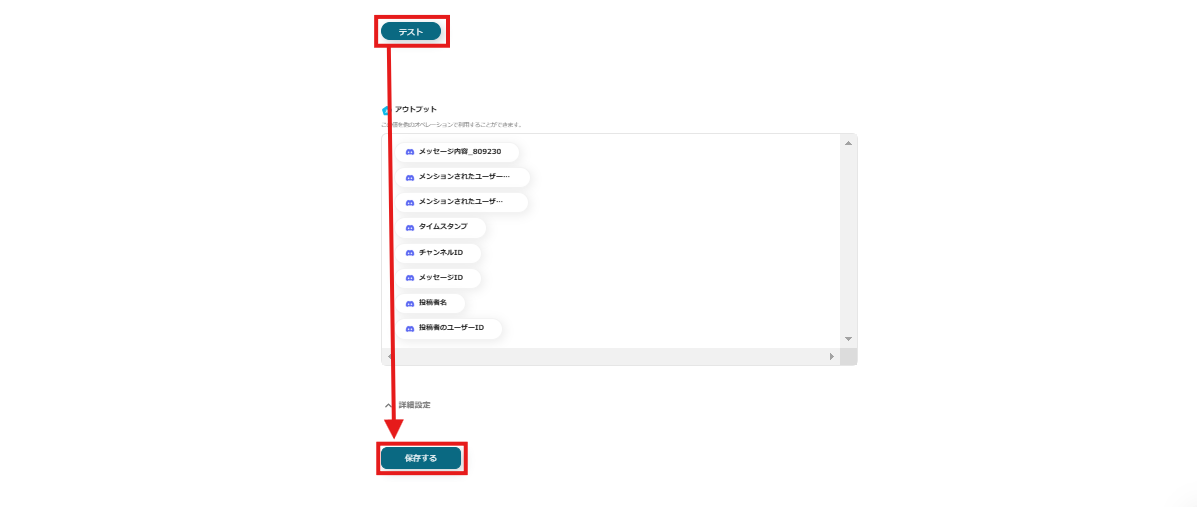
設定できたら、テストを実行してください。
テストが成功したら、Discordにテスト用のメッセージが届くので内容を確認し、問題がなければ「保存する」をクリックしてください。
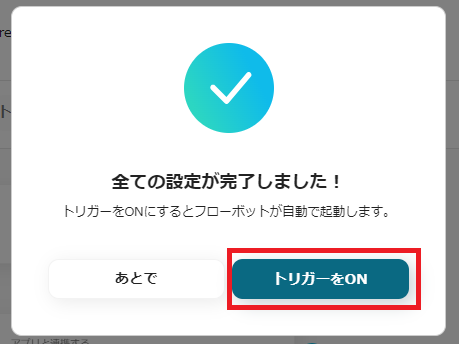
すべての設定が完了したら、上記画面が表示されるので「トリガーをON」にしてください。
これで、「Intercomで新しく会話が作成されたらDiscordに通知する」フローが完成しました。
1. Salesforceから指定の顧客をIntercomのコンタクトに自動で登録するフローです。
このフローを活用すると、入力作業の手間を削減できるため、業務の効率化が期待できます。
また、入力ミスや漏れといった人為的なミスを防げるため、データ管理の精度が向上する可能性があります。
2. Intercomで新しい会話が作成されたら、kintoneに会話情報をタスクとして自動で追加するフローです。
このフローを活用すると、手動による追加作業を軽減でき、kintoneへの追加作業が迅速に行えるため、顧客対応の効率化が期待できます。
3. Sansanから指定の顧客をIntercomのコンタクトに自動で登録するフローです。
このフローを活用すると、転記作業を自動化できるため、情報の一貫性を保つことができ、入力ミスや二重入力のリスクを軽減が見込めます。
本記事では、IntercomとDiscordを連携し、Intercomで新しく会話が作成されたらDiscordに自動通知できる方法をご紹介しました。
この自動化により、Backlogの課題の登録作業を自動化できるため、手作業を削減し、業務を効率的に進められる可能性があります。
この自動化により、顧客対応の迅速化、チーム間の情報共有強化、作業負荷の軽減といった多くのメリットが得られる可能性があります。
Yoomでは、今回使用したIntercomやDiscord以外にもさまざまなアプリと連携できます。
業務を自動化することで、業務効率の向上や顧客満足度の改善を実現できるかもしれません。
この機会に、Yoomを活用し業務フローの見直しと効率化に取り組んでみてはいかがでしょうか。